4K je nyní horké, ať už máte 4K videa nebo ne, musíte toto slovo slyšet mnohokrát. Obzvláště 4K vstoupilo do života lidí. Ať už jste ve skutečném nákupním středisku nebo online nákupním středisku, najdete to 4K TV, 4K telefon byl tu a tam. Co je tedy 4K? Máte nyní jasno o 4K?
4K se také nazývá Rozlišení 4K, to znamená vyšší rozlišení vašeho videa nebo obrázků. Jde o pokročilou technologii a rozlišení videa 4K má 3840×2160 pixelů.
Protože je dnes 4K tak horké, musíte vlastnit nějaká 4K videa, abyste si mohli užívat nebo sdílet se svými přáteli. Kde získat 4K videa? Ve skutečnosti mohou lidé získat 4k filmy pro nákup některých 4K DVD nebo stahování z některých 4k video webů. Nicméně, 4K DVD jsou drahá. A i když existují některé webové stránky pro stahování videa v rozlišení 4K a 4K, není důvěryhodné chránit vaše osobní údaje a zabezpečení počítače.
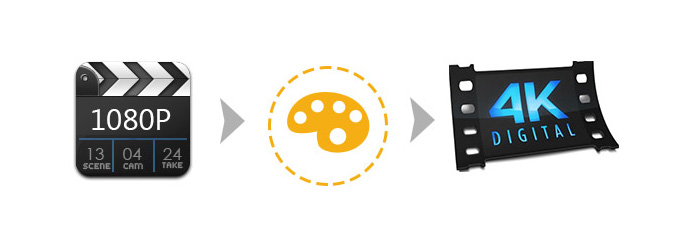
Pokud máte některá videa s rozlišením 1080p a chcete zvýšit rozlišení videa na 4 kB, je to správné místo, kde se můžete nejlépe soustředit. Po přečtení tohoto článku můžete video vylepšit a převést na 4 kB podle svých potřeb. Pokud chcete video vylepšit, doporučujeme použít nejlepší 4K Video Enhancer. A pokud chcete převádět video, můžete to udělat pomocí populárního převaděče videa. Jednoduše řečeno, v této éře internetu není nic nemožné. Zde představíme podrobné kroky k převodu videa na rozlišení 4 kB.
Krok 1 Stáhněte si tento 4K převaděč videa do svého počítače a spusťte jej dvojitým kliknutím.
Krok 2 Přidejte své video do tohoto programu, budete si moci před přehráním zobrazit video.
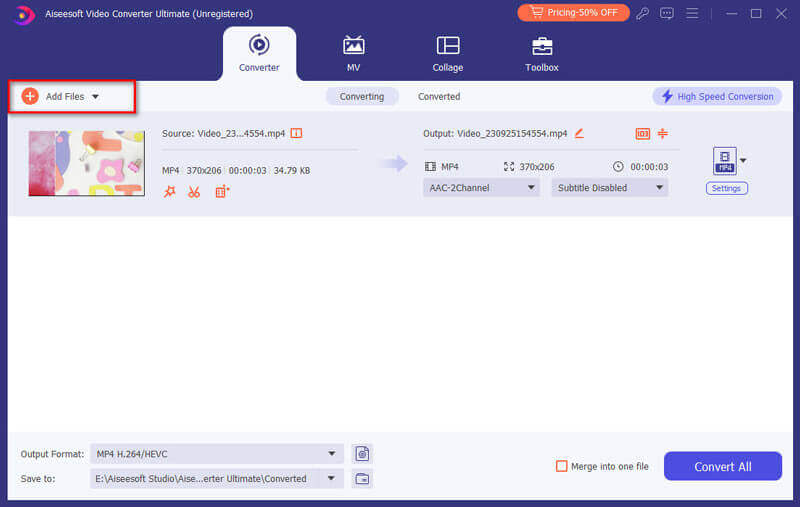
Krok 3 Zvolte výstupní formát 4K.
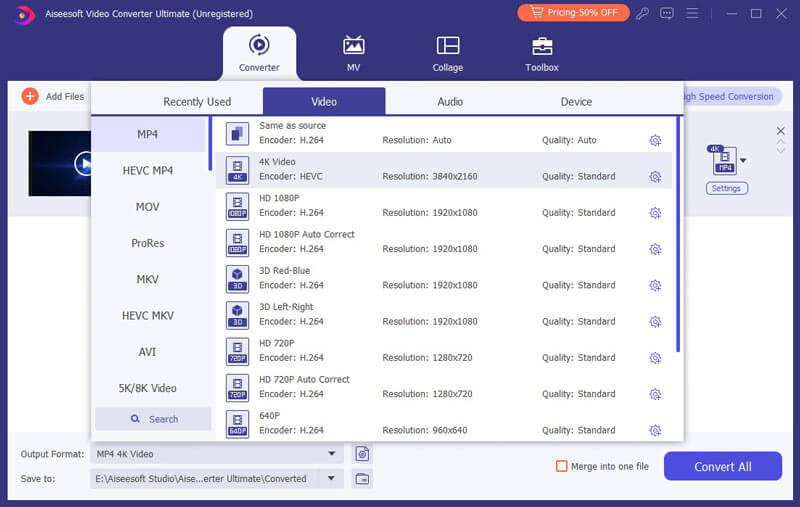
Krok 4 Jedním kliknutím Převést vše. Získáte své video s efektem 4K.
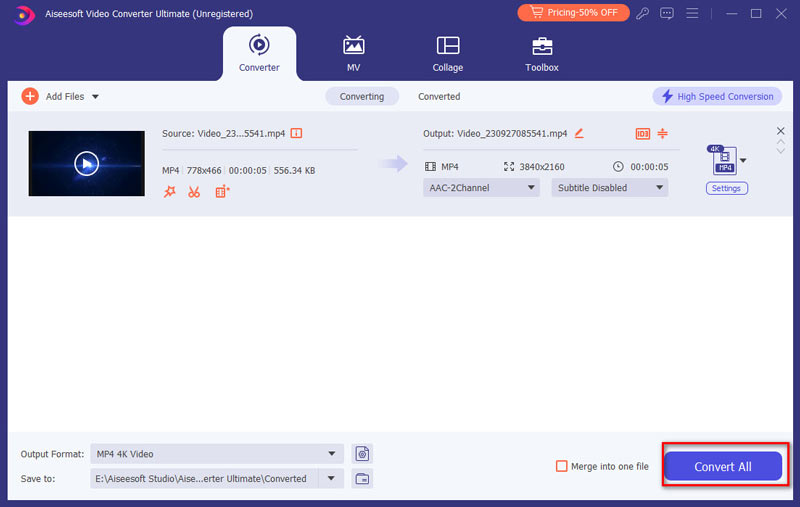
Pokud již nejste spokojeni s videem 1080p nebo ještě nižším rozlišením, můžete vyzkoušet tento Video Enhancer, abyste dosáhli svých požadavků. Aiseesoft Video Enhancer si klade za cíl pomoci vám zlepšit kvalitu videa, jako je zvýšení kvality videa z 1080p na 4K nebo převod běžných videí do HD 1080p a 720p.
Krok 1 Spusťte tento převodník 1080p na 4K
Po stažení a instalaci tento program spusťte v počítači.
Krok 2 Nahrajte video ve formátu 1080p
klikněte Přidat soubor vyberte své 1080p video, které chcete převést do 4K. Stažená videa můžete také převést.
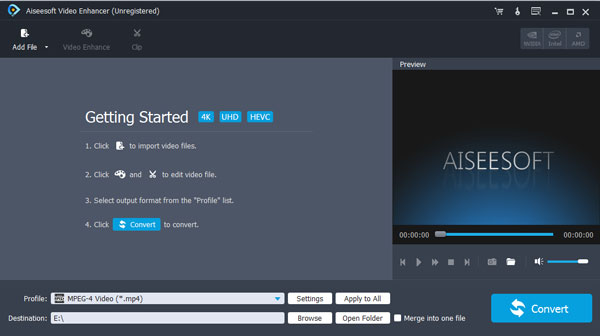
Krok 3 Zvyšte kvalitu videa
klikněte Vylepšení videa pro zvýšení rozlišení videa jediným kliknutím. Zároveň můžete optimalizovat jas, kontrast a odstraňovat šum videa podle svých potřeb. Klikněte na Podat žádost a zavřete toto okno.

Krok 4 Vyberte výstupní formát a převeďte
Jako výstupní formát vyberte 4 kB. Profil můžete snadno najít a vybrat rozevírací tlačítko a vybrat 4K Video jako výstupní formát. Poté klikněte na převést a čekejte několik minut.
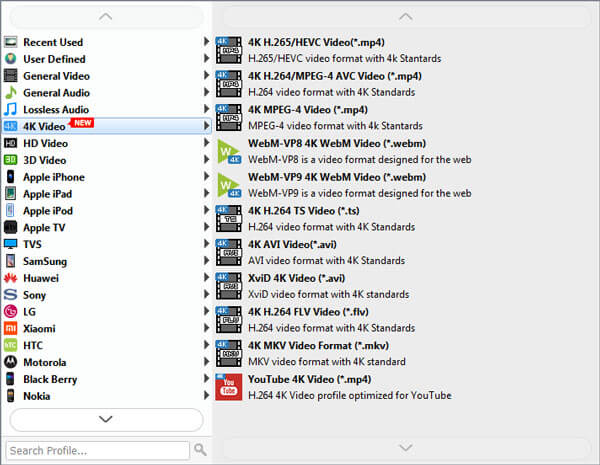
Obecně řečeno, není to chytrý způsob, jak převést video s nízkým rozlišením na video 4K, zejména převést SD/HD na 4K. Protože to není skutečné 4K a kvalita obrazu není 4K kvalita. Ale opravdu to funguje pro zvýšení kvality videa a převádění běžného videa na HD video pomocí Video Enhancer. Naproti tomu doporučujeme převést video 4K na 1080p, abyste mohli hrát plynule na více zařízeních a přehrávačích. Video s nižším rozlišením zároveň může ušetřit mnoho místa na vašem počítači.